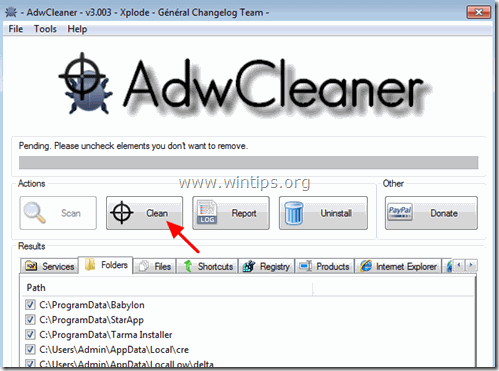Sisukord
DNS Unlocker on reklaamvara tarkvara, mis võib paigaldada veebibrauserisse täiendavaid pistikprogramme (tööriistaribasid, laiendusi või lisaseadmeid), et esitada soovimatuid hüpikreklaame ja reklaame igal veebileheküljel, mida kasutaja külastab. Reklaamid DNS Unlocker võib paigaldada populaarsetesse veebibrauseritesse, nagu Internet Explorer, Google Chrome või Mozilla Firefox, ilma kasutaja loata. Sellised reklaamprogrammid võivad sisaldada oma koodis pahavara (pahatahtlikku tarkvara), et ohustada arvuti turvalisust ja muuta see haavatavaks häkkerite või pahatahtlike Interneti-rünnakute suhtes.

Tehniliselt, DNS Unlocker ei ole viirus ja on liigitatud potentsiaalselt soovimatu programmi (PUP) alla, mis võib sisaldada ja paigaldada arvutisse pahatahtlikke programme, nagu reklaamprogrammid, tööriistaribad või viirused. Kui arvuti on nakatunud DNS Unlocker reklaamvara tarkvara, siis kuvatakse ohvri arvuti ekraanil või internetibrauseris rohkem hüpikreklaame, bännerid ja sponsorlusega seotud linke ning mõnel juhul võib arvuti kiirus aeglustuda taustal töötavate pahatahtlike programmide tõttu.
DNS Unlocker reklaamid reklaamvara programm on tõenäoliselt paigaldatud kasutaja teadmata, sest see on tavaliselt komplekteeritud teiste tasuta tarkvarade sisse, mis on alla laaditud -ja paigaldatud- tuntud veebisaitidelt nagu " download.com (CNET)" , "Softonic.com" , jne. Sel põhjusel peate alati pöörama tähelepanu mis tahes programmi installimisvalikutele, mida te arvutisse paigaldate, sest enamik tarkvara paigaldajaid sisaldab lisatarkvara, mida te kunagi ei tahtnud paigaldada. Lihtsamalt öeldes, EI TOHI INSTALLEERIDA MITTE KÕIKI VÄLJAKOHASED SOFTWARE, mis on kaasas selle programmi paigaldajaga, mida te soovite paigaldada. Täpsemalt, kui te paigaldate programmiprogramm teie arvutis:
- ÄRGE vajutage " Järgmine " nuppu liiga kiiresti paigaldusekraanide juures. LOE ÜKSASTAVAATLIKULT TINGIMUSED ja lepingud berore klõpsates "Nõustun"... ALATI VALIDA: " Kohandatud " paigaldamine. LÜHENDAGE mis tahes pakutava lisatarkvara paigaldamine, mida te ei soovi paigaldada. LÜHENDAGE kõik valikud, mis ütlevad, et teie kodulehe ja otsingu seaded muutuvad.
Kuidas eemaldada DNS Unlocker Reklaamid arvutist:
1. samm. Eemaldage DNS Unlocker nakkus RogueKiller Free abil. 2. samm. Eemaldage DNS Unlocker Windowsist. 3. samm. Eemaldage DNS Unlocker Ads & Adware seaded AdwCleaner Free abil. 4. samm. DNS Unlocker Junk-ware failide eemaldamine JRT Free abil. 5. samm. Eemalda DNS Unlocker MalwareBytes Anti-Malware Free abil. 6. samm. Eemalda DNS Unlocker reklaamid Chrome'ist, Firefoxist või Internet Explorerist.
_______________________________________________________________________________
Samm 1. Eemaldage DNS Unlocker Reklaami pahatahtlikud registri seaded ja brauseri laiendused koos RogueKiller.
1. Lae alla ja päästa RogueKiller utiliit teie arvutis* (nt töölaual). RogueKiller on kirjutatud pahavaravastane programm, mis suudab tuvastada, peatada ja eemaldada üldised pahavarad ja mõned arenenud ohud, nagu rootkitid, petturid, ussid jne.
Teatis*: Lae alla versioon x86 või X64 vastavalt teie operatsioonisüsteemi versioonile. Teie operatsioonisüsteemi versiooni leidmiseks " Parem klõps paremal " oma arvuti ikoonil, valige " Omadused " ja vaata " Süsteemi tüüp " jagu.

2. Topeltklikk käivitada RogueKiller.
3. Laske . eelskaneerimine lõpule viia ja seejärel vajutage " Skaneeri " nuppu, et teostada täielik skaneerimine.

3. Kui täielik skaneerimine on lõpetatud, valige kõik elemendid, mis on leitud ' Registratuur & " Veebibrauserid " vahekaardid ja seejärel vajutage "Kustuta" nuppu, et neid eemaldada.

(Kui seda küsitakse, vajutage Jah arvuti taaskäivitamiseks.)

Samm 2. Eemaldage DNS Unlocker reklaamvara programm teie juhtpaneelilt.
1. Selleks minge aadressile:
- Windows 7 ja Vista: Start > Juhtpaneel . Windows XP: Start > Seaded > Juhtpaneel
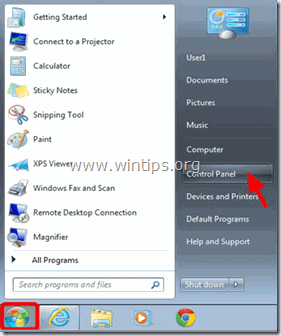
- Windows 8 ja 8.1:
- Press " Windows ”
 + " R " klahvid, et laadida Käivita dialoogiaken. Sisestage " juhtpaneel" ja vajutage Sisesta .
+ " R " klahvid, et laadida Käivita dialoogiaken. Sisestage " juhtpaneel" ja vajutage Sisesta .
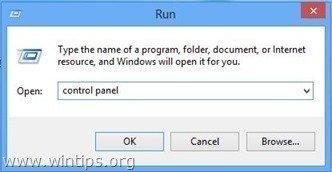
2. Avamiseks tehke topeltklõps:
- Programmide lisamine või eemaldamine kui teil on Windows XP. Programmid ja funktsioonid (või " Programmi eemaldamine "), kui teil on Windows 8, 7 või Vista.
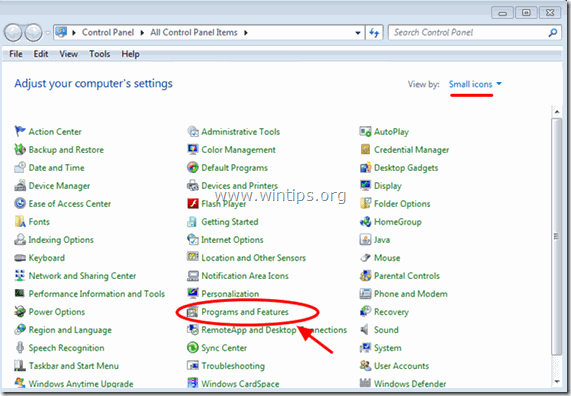
3. Kui programmi nimekiri kuvatakse ekraanil:
1. Sorteeri kuvatavad programmid paigaldamise kuupäeva järgi (Klõpsake aadressil Paigaldatud ).
2. Eemaldamine (eemaldamine) mis tahes tundmatu programm, mis on hiljuti teie süsteemi paigaldatud.
3. Eemaldage järgmised rakendused (kui need on olemas)*:
- DNS Unlocker
* Märkused:
- Kui te ei leia soovimatut programmi nimekirjast, siis jätkake järgmise sammuga. Kui teile kuvatakse " Teil ei ole piisavat juurdepääsu deinstallimiseks" e rror teade, siis järgige seda programmi eemaldamise juhendit, et eemaldada programm ja seejärel jätkake ülejäänud sammudega.
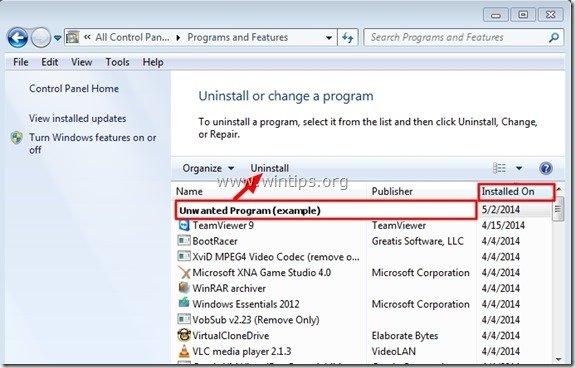
3. samm: Eemaldage Ads by DNS Unlocker koos "AdwCleaneriga".
1. Lae alla ja päästa AdwCleaner utiliit teie arvutisse.
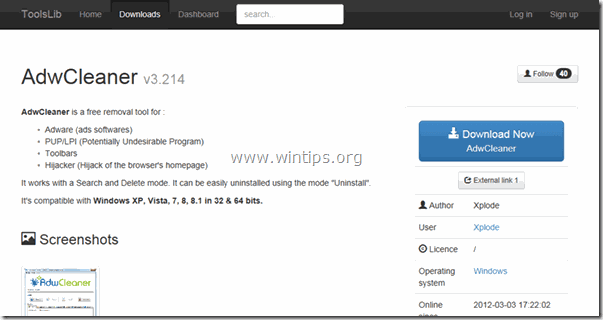
2. Sulgege kõik avatud programmid ja Topeltklõps avada "AdwCleaner" arvutist.
3. Pärast nõustumist " Litsentsileping ", vajutage nuppu " Skaneeri " nuppu.
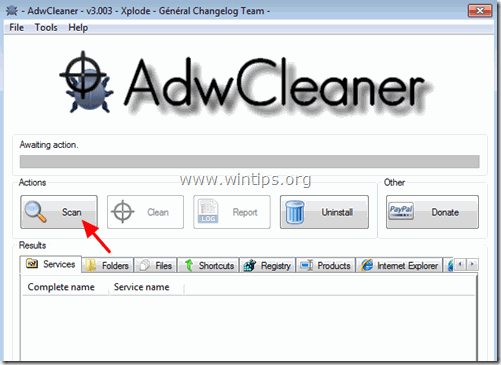
4. Kui skannimine on lõpetatud, vajutage "Puhas ", et eemaldada kõik soovimatud pahatahtlikud kirjed.
5. Press " OK " aadressil " AdwCleaner - teave" ja vajutage " OK " uuesti arvuti taaskäivitamiseks .
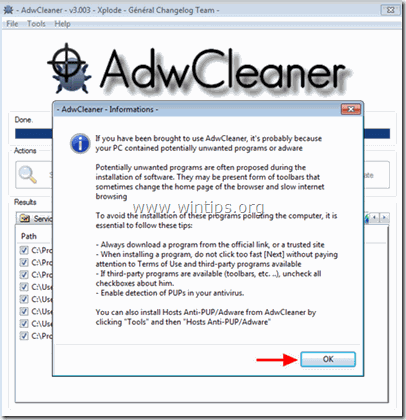
6. Kui arvuti taaskäivitub, sulge " AdwCleaner " teave (readme) aknas ja jätkake järgmise sammuga.
Samm 4. Eemaldage DNS Unlocker Reklaamid koos Junkware eemaldamise tööriistaga.
1. Laadige alla ja käivitage JRT - Junkware Removal Tool.

2. Vajutage mis tahes klahvi, et alustada arvuti skaneerimist " JRT - Junkware eemaldamise tööriist ”.
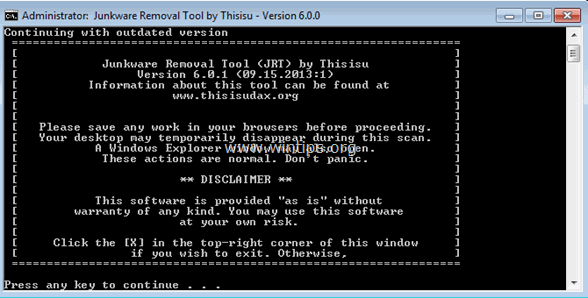
3. Olge kannatlik, kuni JRT skannib ja puhastab teie süsteemi.
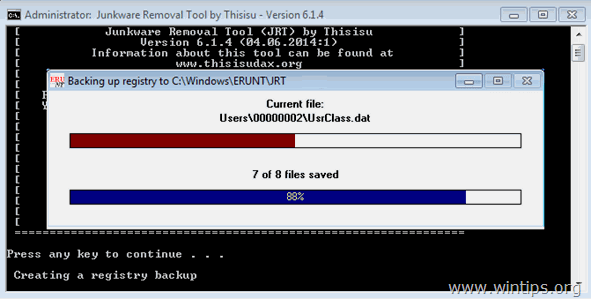
4. Sulgege JRT logifail ja seejärel taaskäivitamine teie arvuti.
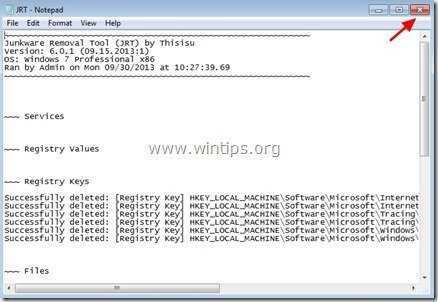
Samm 5. Eemaldage DNS Unlocker reklaamvara nakatumine Malwarebytes Anti-Malware Free'ga.
Malwarebytes Anti-Malware on tänapäeval üks kõige usaldusväärsemaid TASUTA pahavara vastaseid programme, mis puhastab teie arvuti kõigist allesjäänud pahatahtlikest ohtudest. Kui soovite olla pidevalt kaitstud nii olemasolevate kui ka tulevaste pahavaraohtude eest, soovitame paigaldada Malwarebytes Anti-Malware Premium. Te saate lae alla Malwarebytes Anti-Malware tasuta allolevalt lingilt:
MalwarebytesTM kaitse
Eemaldab nuhkvara, reklaami- ja pahavara.
Alusta tasuta allalaadimist kohe!
Kiire allalaadimine ja paigaldusjuhised:
- Pärast seda, kui olete klõpsanud ülaltoodud lingile, vajutage " Alusta minu tasuta 14-proovitamist ", et alustada allalaadimist.
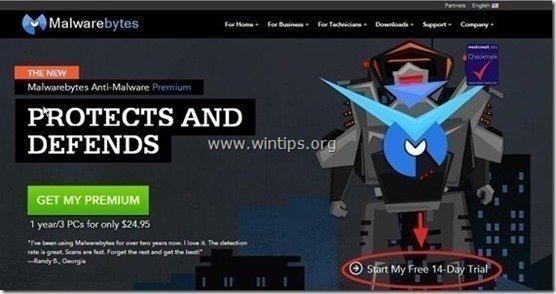
- Paigaldada TASUTA versioon selle hämmastava toote kohta, eemaldage märkeruut " Malwarebytes Anti-Malware Premiumi tasuta prooviversiooni lubamine " valik viimasel paigaldusekraanil.
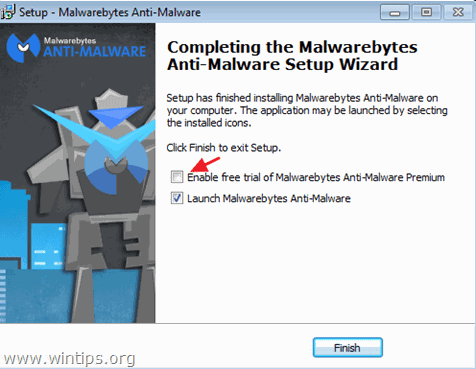
Skaneeri ja puhasta oma arvuti Malwarebytes Anti-Malware'iga.
1. Jooksu " Malwarebytes Anti-Malware" ja laske programmil vajaduse korral uuendada oma uusimat versiooni ja pahatahtlikku andmebaasi.
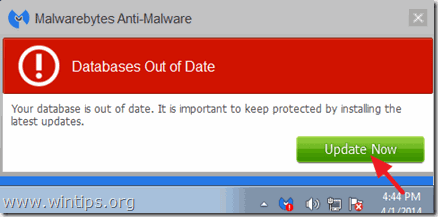
2. Kui uuendamisprotsess on lõpule viidud, vajutage nuppu " Skaneeri nüüd " nuppu, et alustada oma süsteemi skaneerimist pahavara ja soovimatute programmide leidmiseks.

3. Nüüd oodake, kuni Malwarebytes Anti-Malware lõpetab teie arvuti skaneerimise pahavara leidmiseks.

4. Kui skannimine on lõppenud, vajutage nuppu " Karantiin Kõik " (Eemalda valitud) nuppu, et eemaldada kõik leitud ohud.

5. Oodake, kuni Malwarebytes Anti-Malware eemaldab kõik nakkused teie süsteemist ja seejärel taaskäivitage arvuti (kui programm seda nõuab), et eemaldada täielikult kõik aktiivsed ohud.

6. Pärast süsteemi taaskäivitamist, käivitage Malwarebytes' Anti-Malware uuesti kontrollida, et teie süsteemi ei jääks muid ohte.
Nõuanded: Tagamaks, et teie arvuti on puhas ja turvaline, viige läbi Malwarebytes' Anti-Malware'i täielik skaneerimine Windowsis " Turvaline režiim ". Üksikasjalikud juhised selle kohta, kuidas seda teha, leiate siit.
Samm 6 - Eemaldage reklaamid DNS Unlocker Internet Explorerist, Chrome'ist ja Firefoxist.
Tagamaks, et DNS Unlocker reklaamid on teie internetibrauserist täielikult eemaldatud, lähtestage oma internetibrauseri seaded vaikimisi väärtustele.
Internet Explorer, Google Chrome, Mozilla Firefox
Internet Explorer
Eemalda DNS Unlocker reklaamid Internet Explorerist
1. Internet Exploreri peamenüüst klõpsake: " Tööriistad "  ja valige " Interneti-valikud ".
ja valige " Interneti-valikud ".
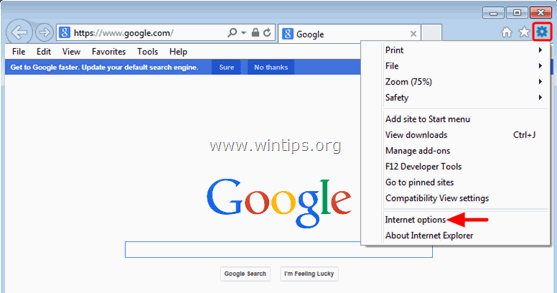
2. Klõpsake nuppu " Täiustatud " vahekaart.
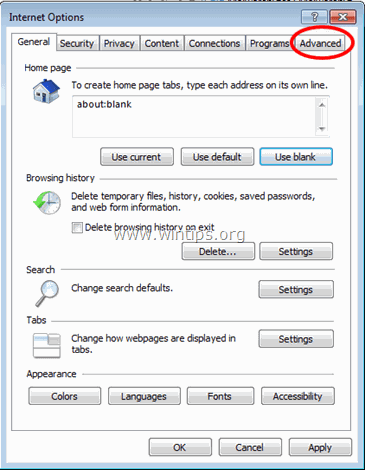
3. Vali " Reset ”.
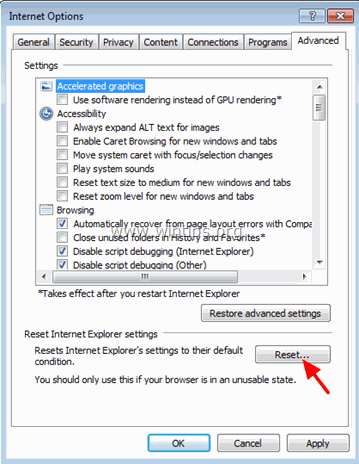
4. Kontrollida (lubada) " Isiklike seadete kustutamine " ja valige " Reset ”.
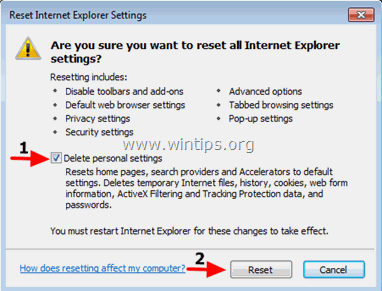
5. Pärast lähtestamise toimingu lõpetamist vajutage " Sulge " ja seejärel valige " OK ", et väljuda Internet Exploreri valikutest.
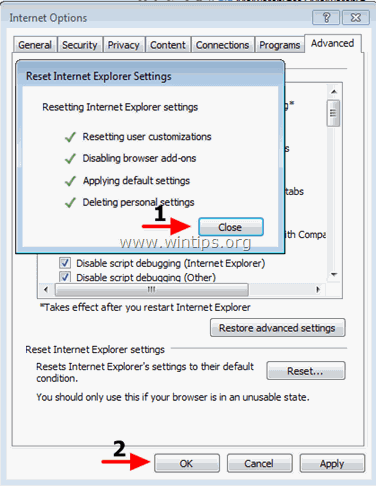
6. Sulge kõik aknad ja taaskäivitage Internet Explorer.
Google Chrome
Eemaldage Reklaamid DNS Unlocker Chrome'ist
1. Avage Google Chrome ja minge Chrome'i menüüsse  ja valige " Seaded ".
ja valige " Seaded ".
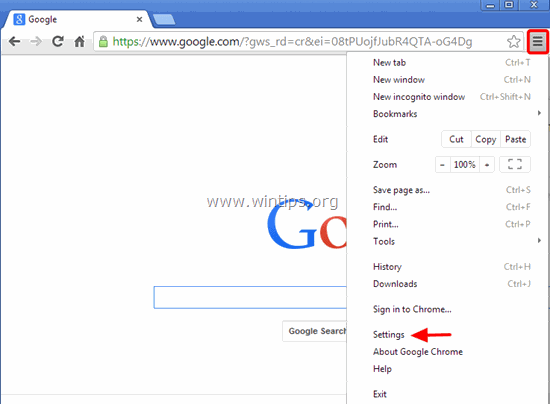
2. Vaadake lõpus "Seaded" valikuid ja vajutage nuppu "Näita täiustatud seadeid " link.
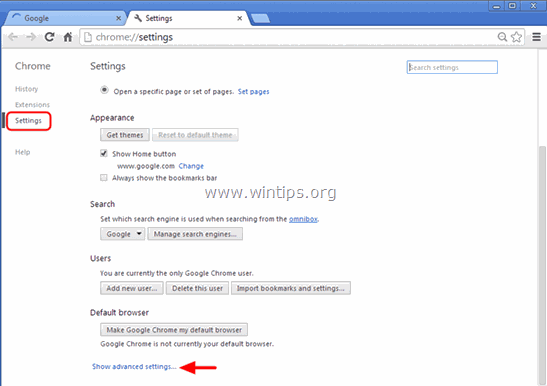
3. Kerige kogu lehekülg allapoole ja vajutage " Brauseri seadete lähtestamine " nuppu.
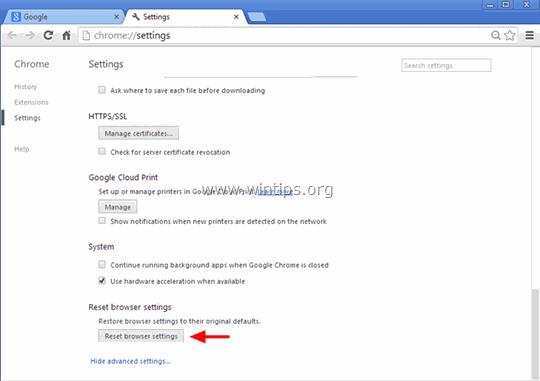
4. Vajutage nuppu " Reset " nuppu uuesti.
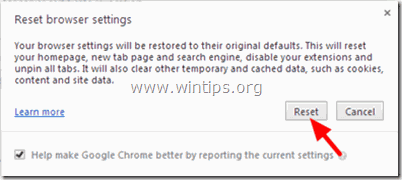
5. Taaskäivitamine Google Chrome.
Märkus: Kui probleem püsib, siis peate Google Chrome'i täielikult deinstallima ja uuesti installima.
Mozilla Firefox
Eemaldage DNS Unlocker Ads Firefoxist.
1. Firefoxi menüüst mine " Abi " > " Teave veaotsingu kohta ”.
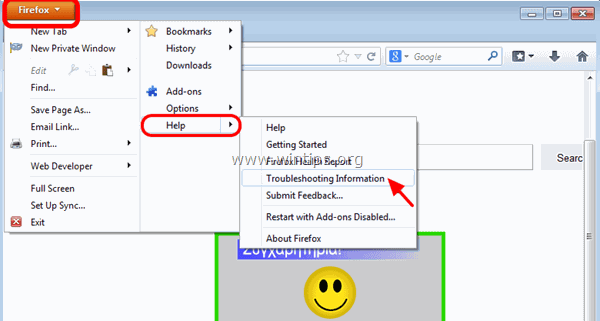
2. In " Teave veaotsingu kohta " aknas, vajutage " Firefoxi lähtestamine " nuppu, et lähtestada Firefoxi vaikimisi olekusse .
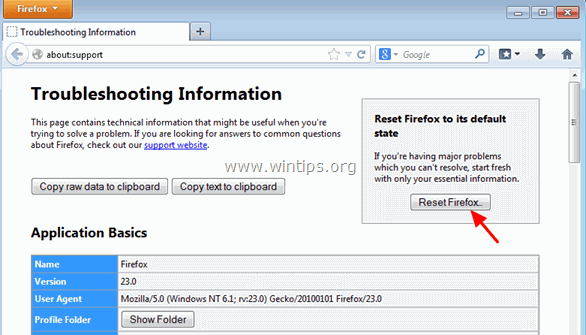
3. Press " Firefoxi lähtestamine" uuesti.
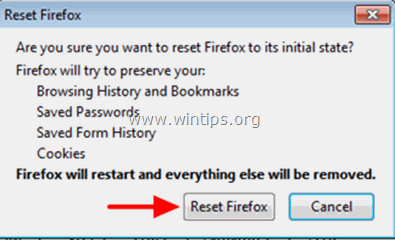
4. Pärast lähtestamise lõpetamist käivitub Firefox uuesti.

Andy Davis
Süsteemiadministraatori ajaveeb Windowsi kohta